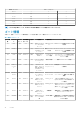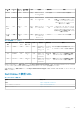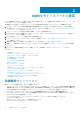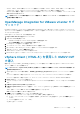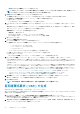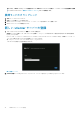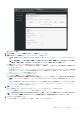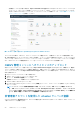Install Guide
3. [ダウンロード]をクリックして、アクセス可能な場所に生成された CSR を保存します。
HTTPS 証明書のアップロード
証明書が PEM フォーマットを使用していることを確認してください。
HTTPS 証明書は、OMIVV アプライアンスとホスト システム間のセキュアな通信に使用することができます。このタイプのセキュ
アな通信を設定するには、CSR 証明書を署名責任者に送信してから、管理者コンソールを使用してその CSR をアップロードしま
す。また、自己署名によるデフォルト証明書もあり、セキュア通信に使用できます。この証明書は各インストール固有のものです。
1. [アプライアンス管理]ページで、[HTTPS 証明書]領域の[証明書のアップロード]をクリックします。
2. [証明書のアップロード]ダイアログ ボックスで[OK]をクリックします。
3. 証明書をアップロードするには、[参照]>[アップロード]の順にクリックします。
ステータスを確認するには、登録済み vCenter の vSphere Client で[イベント コンソール]に移動します。
証明書のアップロード中に OMIVV 管理コンソールは最大 3 分間応答しなくなります。HTTPS 証明書のアップロード タスクが完了
したら、ブラウザー セッションを閉じ、新しいブラウザー セッションで管理者ポータルにアクセスします。
デフォルト HTTPS 証明書の復元
1. [アプライアンス管理]ページの[HTTPS 証明書]領域で[デフォルト証明書の復元]をクリックします。
2. デフォルト証明書の復元 ダイアログボックスで 適用 をクリックします。
証明書の復元中に OMIVV 管理コンソールは最大 3 分間応答しなくなります。デフォルト HTTPS 証明書の復元タスクが完了した
ら、ブラウザー セッションを閉じ、新しいブラウザー セッションで管理者ポータルにアクセスします。
展開モードの設定
上述の展開モードのいずれについても、予約機能を使用して、OMIVV アプライアンスに十分なメモリー リソースを確保するように
してください。メモリリソースの予約についてのステップは、vSphere のマニュアルを参照してください。
必要な展開モードごとに次のシステム要件を満たすには、OMIVV を搭載している VM には以下に示すリソースを割り当てるように
してください。
表 14. 展開モードのシステム要件
展開モード ホストの数 CPU の数 メモリ(GB) 最小構成のストレージ
小 最大 250 台 2 8 95 GB
中 最高 500 台 4 16 95 GB
大 最大 1000 台 8 32 95 GB
特大モード 最大 2,000 台 12 32 95 GB
メモ: MX シャーシ ファームウェアのアップデート機能は、中規模、大規模、および特大の展開モードでのみサポートされま
す。
お使いの環境内のノードの数に合わせて、適切な展開モードを選択して OMIVV を拡張できます。
1. [アプライアンス管理]ページで、[展開モード]までスクロールダウンします。
小、中、大、特大などの展開モードの構成値が表示されます。デフォルトでは、モードは小に設定されています。
2. 環境に基づいて展開モードを編集するには、[編集]をクリックします。
3. [編集]モードで、前提条件を満たしていることを確認し、必要な展開モードを選択します。
4. 適用 をクリックします。
割り当てられた CPU とメモリーが、設定された展開モードで必要な CPU とメモリーに対して検証されます。
• 検証が失敗した場合は、エラーメッセージが表示されます。
• 検証が成功した場合は、変更内容を確認した後に、OMIVV アプライアンスが再起動して展開モードが変更されます。
• 必要な展開モードが設定済みの場合は、メッセージが表示されます。
5. 展開モードを変更した場合、変更内容を確定すると、展開モード更新のために、アプライアンスが再起動されます。
メモ: OMIVV アプライアンスの起動中は、割り当てられたシステム リソースが設定済みの展開モードに対して検証されます。
割り当てられたシステム リソースが設定済みの展開モードより小さい場合、ログイン ページでは OMIVV アプライアンスは起
OMIVV のインストールと設定 17